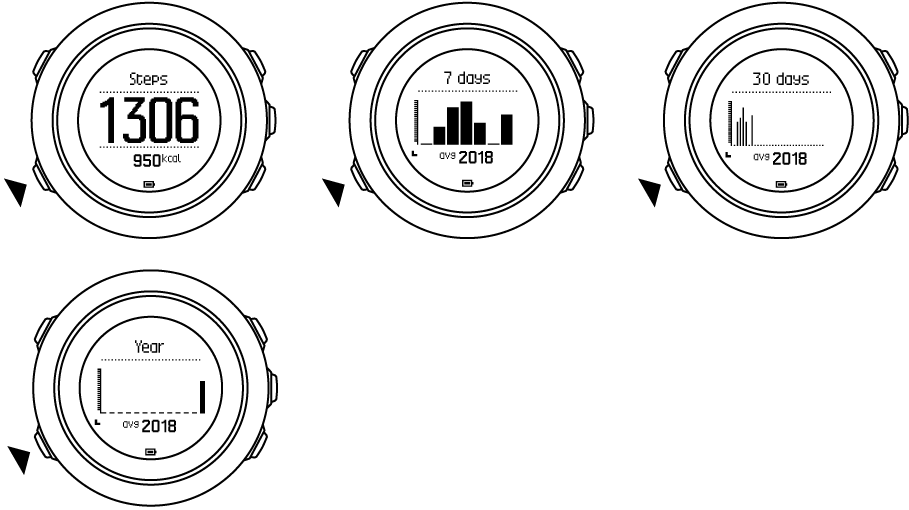Aktivitetsövervakning
Suunto Traverse mäter dina dagliga steg och beräknar kalorier som bränns under dagen baserat på dina personliga inställningar.
Din ungefärliga dagliga stegräkning är tillgänglig som standardvy i tidsvisningen. Tryck på VIEW för att ändra till stegräknarvyn. Stegräknaren uppdateras var 60:e sekund.

Daglig stegräkning och förbrukade kalorier visas under » steg . Värdena återställs dagligen vid midnatt.

OBS!Aktivitetsövervakning baseras på din rörelse mätt av sensorer i klockan. De värden som tillhandahålls genom aktivitetsövervakning är uppskattningar och är inte avsedda för medicinsk diagnostik av något slag.
Steghistorik
Suunto Traverse ger en fullständig historik över ditt stegantal. Stegvisningen visar dina dagliga steg, samt en översikt över vecko-, månads- och årstrender. Du kan visa/dölja stegvisningen från startmenyn under VISAR » steg . När den är aktiverad kan du visa din steghistorik genom att trycka på NEXT för att bläddra genom aktiva skärmar.
 När du visar stegen kan du trycka på VIEW för att se dina 7-dagars, 30-dagars och årliga trender.
När du visar stegen kan du trycka på VIEW för att se dina 7-dagars, 30-dagars och årliga trender. 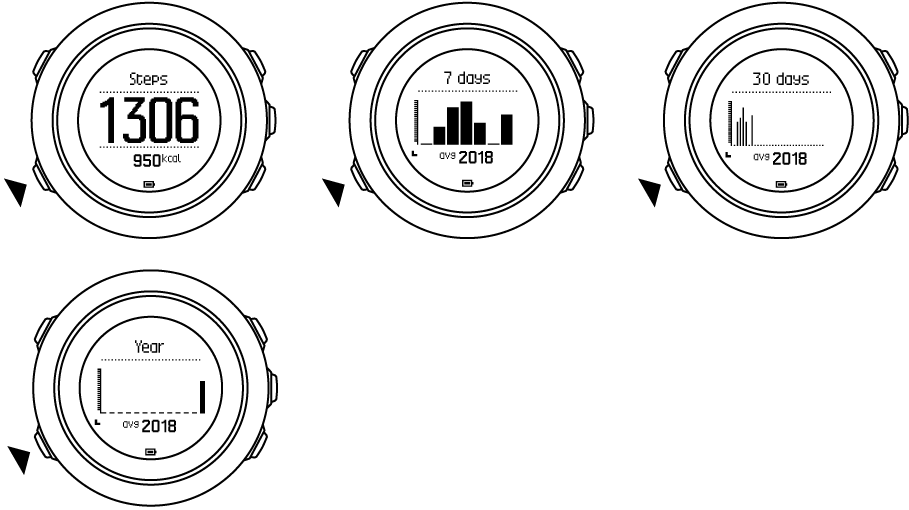
Alti-Baro
Suunto Traverse mäter kontinuerligt absolut lufttryck med hjälp av den inbyggda trycksensorn. Baserat på dessa mät- och referensvärden beräknar den höjd- eller havsnivålufttryck.
Tre profiler finns tillgängliga: Automatisk , höjdmätare och barometer . Mer information om hur du ställer in profiler finns i matcha profil till aktivitet.
Om du vill visa alti-baro-information trycker du på NÄSTA medan du är i tidsvisningen eller aktiverar alti-baro-visningen från displaymenyn.

Du kan ändra till olika vyer genom att trycka på VISA .
I höjdmätarprofilen kan du se:
- höjd + temperatur
- höjd + soluppgång/solnedgång
- höjd + referenspunkt
- 12 timmars höjddiagram + höjd

I barometerprofilen får du motsvarande vyer:
- barometertryck + temperatur
- barometertryck + soluppgång/solnedgång
- barometertryck + referenspunkt
- 24h barometriskt tryckdiagram + barometriskt tryck
Vyer för soluppgång och solnedgång är tillgängliga när GPS har aktiverats. Om GPS inte är aktiv baseras soluppgång och solnedgång på de senast registrerade GPS-data.
Du kan visa/dölja alti-barovisningen under startmenyn.
Så här döljer du alti-barovisningen:
- Tryck på START i tidsvisningen.
- Bläddra till SKÄRMAR med LJUS och tryck på NÄSTA .
- Bläddra till avsluta Alti-Baro och tryck på NÄSTA .
- Håll NEXT nedtryckt för att avsluta.
Upprepa proceduren och välj Alti-Baro för att visa displayen igen.
OBS!Om du bär Suunto Traverse på handleden måste du ta av den för att få en korrekt temperaturavläsning eftersom kroppstemperaturen påverkar den första avläsningen.
Få korrekta avläsningar
Om din utomhusaktivitet kräver korrekt lufttryck eller höjd på havsnivån måste du kalibrera Suunto Traverse genom att ange antingen din aktuella höjd eller det aktuella lufttrycket på havsnivån.
TIPS:Absolut lufttryck och känd höjdreferens = lufttryck vid havsnivå. Absolut lufttryck och känt lufttryck i havsnivå = höjd.
Höjden på din plats kan hittas från de flesta topografiska kartor eller Google Earth. En referens för lufttryck i havsnivå för din plats kan hittas på webbplatserna för nationella vädertjänster.

VARNING!Håll området runt sensorn fritt från smuts och sand. För aldrig in några föremål i givaröppningarna.
Om FusedAlti aktiveras korrigeras höjdavläsningen automatiskt med FusedAlti tillsammans med kalibrering av höjd- och havsnivåtryck. För mer information, se FusedAlti.
Förändringar i lokala väderförhållanden påverkar höjdavläsningar. Om det lokala vädret ändras ofta är det lämpligt att återställa det aktuella referensvärdet för höjd ofta, helst innan du börjar din resa när referensvärdena är tillgängliga. Så länge det lokala vädret förblir stabilt behöver du inte ange referensvärden.
Så här ställer du in referensvärdena för havsnivåtryck och höjd:
- Håll NEXT nedtryckt för att öppna alternativmenyn.
- Bläddra till ALTI-BARO med LJUS och gå in med NÄSTA .
- Tryck på NÄSTA för att ange referens . Följande inställningsalternativ är tillgängliga:
- FusedAlti: GPS är påslagen och klockan börjar beräkna höjden baserat på FusedAlti.
- Höjd: Ställ in höjden manuellt.
- Havsnivåtryck: Ställ in referensvärdet för havsnivåtryck manuellt.
- Ställ in referensvärdet med hjälp av START och LJUS . Acceptera inställningen med NÄSTA .
TIPS:När du inte spelar in en aktivitet trycker du på START i alti-baro-displayen för att komma direkt till ALTI-BARO- menyn.
Använd exempel: Ställa in referensvärdet för höjd
Du är på den andra dagen av din två dagars vandring. Du inser att du har glömt att byta från barometerprofilen till höjdmätarprofilen när du började på morgonen. Du vet att de aktuella höjdavläsningarna på din Suunto Traverse är felaktiga.
Så du vandrar till närmaste plats som visas på din topografiska karta för vilken ett höjdreferensvärde anges. Du korrigerar ditt Suunto Traverse höjdreferensvärde i enlighet med detta och växlar till höjdmätarprofilen. Höjdvärdena är korrekta igen.
Matchar profilen med aktiviteten
Höjdmätarprofilen ska väljas när din utomhusaktivitet innebär höjdförändringar (som vandring i bergen).
Barometerprofilen ska väljas när din utomhusaktivitet inte innebär höjdförändringar (t.ex. paddling).
För att få korrekta avläsningar måste du matcha profilen med din aktivitet. Du kan antingen låta Suunto Traverse bestämma en lämplig profil för aktiviteten med hjälp av den automatiska profilen eller välja en profil själv.
Så här ställer du in profilen för alti-baro:
- Håll NEXT nedtryckt för att öppna alternativmenyn.
- Bläddra till ALTI-BARO med LJUS och gå in med NÄSTA .
- Bläddra till profil med START och ange med NÄSTA .
- Ändra profilen med START eller LJUS och bekräfta ditt val med NÄSTA .
- Håll NEXT nedtryckt för att avsluta.
Felaktiga avläsningar
Om höjdmätarprofilen är på under en längre tid med enheten på en fast plats medan det lokala vädret ändras, ger enheten felaktiga höjdavläsningar.
Om du använder höjdmätarprofilen och vädret ändras ofta när du klättrar i höjd eller går ner i höjd, ger enheten felaktiga avläsningar.
Om du använder barometerprofilen under en längre tid när du klättrar i höjd eller går ner i höjd, antar enheten att du står stilla och tolkar dina höjdförändringar som förändringar i havsnivåtrycket. Det ger dig därför felaktiga avläsningar av havsnivåtrycket.
Använda höjdmätarprofil
Höjdmätarprofilen beräknar höjden baserat på referensvärden. Referensvärdet kan antingen vara lufttryck i havsnivå eller höjd över havet. När höjdmätarprofilen är aktiverad visas höjdmätarikonen högst upp på alti-baro-displayen.

Använder barometerprofil
Barometerprofilen visar det aktuella lufttrycket på havsnivån. Detta baseras på referensvärdena och det ständigt uppmätta absoluta lufttrycket.
När barometerprofilen är aktiverad visas barometerikonen på displayen.

Använda automatisk profil
Den automatiska profilen växlar mellan höjdmätaren och barometerprofilerna beroende på din rörelse.
Det är inte möjligt att mäta väder- och höjdförändringar samtidigt, eftersom båda orsakar en förändring av det omgivande lufttrycket. Suunto Traverse känner av vertikal rörelse och växlar till att mäta höjd vid behov. När höjden visas uppdateras den med en maximal fördröjning på 10 sekunder.
Om du befinner dig på en konstant höjd (mindre än 5 meter vertikal rörelse inom 12 minuter) tolkar Suunto Traverse alla tryckförändringar när vädret förändras. Mätintervallet är 10 sekunder. Höjdavläsningen förblir stadig och om vädret ändras kommer du att se förändringar i havsnivåets lufttrycksavläsning.
Om du rör dig i höjd över havet (mer än 5 meter vertikal rörelse inom 3 minuter) tolkar Suunto Traverse alla tryckförändringar som rörelser i höjd.
Beroende på vilken profil som är aktiv kan du komma åt höjdmätaren eller barometern i VYN alti-baro .
OBS!När du använder ikonerna för automatisk profil, barometer eller höjdmätare visas inte på alto-baro-displayen.
Autopaus
AutoPause pausar inspelningen av din aktivitet när din hastighet är mindre än 2 km/h (1,2 mph). När hastigheten ökar till mer än 3 km/h (1,9 mph) fortsätter inspelningen automatiskt.
Du kan aktivera/avaktivera autopaus för varje sportläge i Movescount under avancerade inställningar för sportläget.
Bakgrundsbelysning
Om du trycker på LIGHT aktiveras bakgrundsbelysningen.
Som standard tänds bakgrundsbelysningen i några sekunder och stängs av automatiskt.
Det finns fyra lägen för bakgrundsbelysning:
- Normal: Bakgrundsbelysningen tänds i några sekunder när du trycker på LIGHT och när väckarklockan ljuder. Det här är standardinställningen.
- Av: Bakgrundsbelysningen slås inte på genom att trycka på en knapp eller när väckarklockan ljuder.
- Natt: Bakgrundsbelysningen tänds i några sekunder när du trycker på valfri knapp och när väckarklockan ljuder.
- Växla : Bakgrundsbelysningen tänds när du trycker på LIGHT och lyser tills du trycker på LIGHT igen.
Du kan ändra den allmänna inställningen för bakgrundsbelysning i klockinställningarna under ALLMÄNNA » toner/display » bakgrundsbelysning .
Du kan justera bakgrundsbelysningens ljusstyrka (i procent), antingen i klockinställningarna under toner/display » bakgrundsbelysning .
TIPS:När knapparna FÖR BAKRE VARV och START är låsta kan du fortfarande aktivera bakgrundsbelysningen genom att trycka på LIGHT .
Ficklampa
Utöver de vanliga bakgrundsljuslägena har Traverse ytterligare ett läge där bakgrundsbelysningen automatiskt ställs in på maximal ljusstyrka och kan användas som ficklampa. Håll LAMPAN intryckt för att aktivera ficklampan.

Lampan lyser i ungefär fyra minuter. Du kan stänga av den när som helst genom att trycka på LIGHT eller BACK LAP .
Hålla TILLBAKA LAP intryckt låser och låser upp knappar.

Du kan ändra knapplåsbeteendet i klockinställningarna under ALLMÄNT » toner/display » knapplås .
Suunto Traverse har två låsalternativ:
- Endast åtgärder: Start- och alternativmenyerna är låsta.
- Alla knappar : Alla knappar är låsta. Bakgrundsbelysningen kan aktiveras i nattläge .
TIPS:Välj inställningen endast åtgärder för knapplås för att undvika att du av misstag startar eller stoppar loggen. När knapparna BACK LAP och START är låsta kan du fortfarande ändra visningen genom att trycka på NEXT och Views genom att trycka på VIEW .
Kompass
Suunto Traverse har en digital kompass som gör att du kan orientera dig i förhållande till den magnetiska nordpolen. Den lutningskompenserade kompassen ger dig exakta avläsningar även om kompassen inte är horisontellt plan.
Du kan visa/dölja kompassvisningen från startmenyn under VISAR » Kompass .
Standardvisningen av kompassen innehåller följande information:
- mittrad: kompassriktning i grader
- Nedre raden: Tryck på VISA för att se aktuell tid, kardinalriktning eller tom (inget värde)

Du kan ändra kompassvisningsinformationen från alternativmenyn under allmänna » format » Kompassenhet . Välj vilket som är det primära värdet i mitten av kompassvisningen: Grader, Mils eller kardinaler.
Kompassen växlar till energisparläge efter en minut. Återaktivera den med START .
Kalibrera kompass
Om du inte har använt kompassen tidigare måste du först kalibrera den. Vrid och luta klockan i flera riktningar tills klockan piper, vilket indikerar att kalibreringen är klar.

Om kalibreringen lyckas visas texten Kalibrering slutförd. Om kalibreringen inte lyckas visas texten Kalibrering misslyckades. Om du vill göra om kalibreringen trycker du på START .
Om du redan har kalibrerat kompassen och vill kalibrera om den kan du starta kalibreringen manuellt.
Så här startar du kompasskalibreringen manuellt:
- Håll NEXT nedtryckt för att öppna alternativmenyn.
- Bläddra till NAVIGERING med START och ange med NÄSTA .
- Bläddra till Inställningar med LJUS och välj med NÄSTA .
- Bläddra till Kompass med LJUS och välj med NÄSTA .
- Tryck på NÄSTA för att välja Kalibrering .
Inställning av declination
För att säkerställa korrekta kompassavläsningar ställer du in ett korrekt deklinationsvärde.
Papperskartor pekar mot norr. Kompasser pekar dock mot magnetiskt norr – ett område ovanför jorden där jordens magnetfält drar. Eftersom magnetiska norr och sanna norr inte är på samma plats måste du ställa in declinationen på din kompass. Vinkeln mellan magnetisk och sann nord är din declination.
Deklinationsvärdet visas på de flesta kartor. Placeringen av magnetiska norr ändras årligen, så det mest exakta och aktuella deklinationsvärdet kan erhållas från internet (till exempel www.magnetic-declination.com).
Orienteringskartor ritas dock i förhållande till den magnetiska nordpolen. Detta innebär att när du använder orienteringskartor måste du stänga av deklinationskorrigeringen genom att ställa in deklinationsvärdet till 0 grader.
Så här ställer du in declinationsvärdet:
- Håll NEXT nedtryckt för att öppna alternativmenyn.
- Bläddra till NAVIGERING med START och ange med NÄSTA .
- Bläddra till Inställningar med LJUS och välj med NÄSTA .
- Bläddra till Kompass med LJUS och välj med NÄSTA .
- Bläddra till Declination med LIGHT och välj med NEXT .
- Stäng av deklinationen genom att välja -- eller välj W (väst) eller E (öst). Ställ in declinationsvärdet med START eller LJUS .

- Tryck på NÄSTA för att godkänna inställningen.
TIPS:Du kan också öppna navigeringsmenyn och kompassinställningarna genom att trycka på START medan du navigerar.
Inställning av lagerlås
Du kan markera riktningen mot ditt mål i förhållande till norr med lagerlåsfunktionen.
Så här låser du ett lager:
- Med kompassen aktiv, håll klockan framför dig och vänd dig mot ditt mål.
- Tryck på BACK LAP för att låsa den aktuella graden som visas på klockan som ditt lager.
- En tom triangel anger det låsta lagret i förhållande till indikatorn norr (solid triangel).
- Tryck på DET BAKRE VARVET för att rensa lagerlåset.

OBS!När du använder kompassen medan du registrerar en aktivitet låses och rensas bara lagret med knappen för BAKRE VARV. Lämna kompassvyn för att göra ett varv med BAKRE VARV .
Nedräkningstimer
Du kan ställa in nedräkningstimern för att räkna ned från en förinställd tid till noll. Du kan visa/dölja den från startmenyn under SKÄRMAR » Nedräkning .
När nedräkningstimern är aktiverad kan du komma åt DEN genom att trycka på NÄSTA tills displayen visas.

Standardtiden för nedräkning är fem minuter. Du kan justera tiden genom att trycka på VISA .
TIPS:Du kan pausa/fortsätta nedräkningen genom att trycka på START .
OBS!Nedräkningstimern är inte tillgänglig när aktivitetsinspelningen pågår.
Visar
Suunto Traverse har flera olika funktioner, till exempel kompass (se Kompass) och stoppur (se Stoppur ). Dessa hanteras som skärmar som kan visas genom att trycka på NÄSTA . Vissa av dem är permanenta, andra kan du visa eller dölja som du vill.
Så här visar/döljer du skärmar:
- Tryck på START för att öppna startmenyn.
- Bläddra till DISPLAYERNA genom att trycka på LIGHT och trycka på NEXT .
- I listan över skärmar kan du aktivera/avaktivera alla funktioner genom att bläddra till den med START eller LJUS och trycka på NÄSTA . Håll NEXT nedtryckt för att stänga displaymenyn om det behövs.
Dina sportlägen (se sportlägen) har också flera skärmar som du kan anpassa för att visa olika information när du spelar in en aktivitet.
Justera skärmens kontrast
Öka eller minska skärmkontrasten på Suunto Traverse i klockinställningarna.
Så här justerar du skärmkontrasten:
- Håll NEXT nedtryckt för att öppna alternativmenyn.
- Tryck på NÄSTA för att öppna de ALLMÄNNA inställningarna.
- Tryck på NÄSTA för att ange toner/visning .
- Bläddra till Display Contrast with LIGHT och gå till NÄSTA .
- Öka kontrasten med START eller minska den med LJUS .
- Håll NEXT nedtryckt för att avsluta.
Invertera visningsfärg
Ändra visningen mellan mörker och ljus genom inställningarna i klockan.
Så här inverterar du visningen i klockinställningarna:
- Håll NEXT nedtryckt för att öppna alternativmenyn.
- Tryck på NÄSTA för att öppna de ALLMÄNNA inställningarna.
- Tryck på NÄSTA för att ange toner/visning .
- Bläddra till Invertera visning med START och invertera med NÄSTA .
FusedAlti
FusedAltiTM Ger en höjdavläsning som är en kombination av GPS och barometrisk höjd. Det minimerar effekten av tillfälliga och förskjutna fel i den slutliga höjdavläsningen.
OBS!Som standard mäts höjden med FusedAlti under inspelningar som använder GPS och under navigering. När GPS är avstängd mäts höjden med barometrisk sensor.
Om du inte vill använda FusedAlti i höjdmätning, ställ in ditt referensvärde med höjd- eller havsnivåtryck.
Du kan söka efter ett nytt referensvärde med FusedAlti genom att aktivera det i alternativmenyn under ALTI-BARO » referens » FusedAlti.
Under goda förhållanden tar det 4-12 minuter för FusedAlti att hitta ett referensvärde. Under den tiden visar Suunto Traverse barometrisk höjd med '~' före avläsningen för att indikera att höjden kanske inte är korrekt.
Hitta tillbaka
Suunto Traverse sparar automatiskt startpunkten för din inspelning om du använder GPS. Med hitta tillbaka kan Suunto Traverse guida dig direkt tillbaka till startpunkten (eller till den plats där GPS-fixen upprättades).
Så här hittar du tillbaka:
- Håll NEXT nedtryckt för att öppna alternativmenyn.
- Tryck på NÄSTA för att välja NAVIGERING .
- Bläddra för att hitta tillbaka med START och välj med NÄSTA .
Navigeringsstyrningen visas som en av vyerna i breadcrumb-displayen.
Ikoner

Följande ikoner visas i Suunto Traverse:
 |
larm |
 |
höjdmätare |
 |
barometer |
 |
batteri |
 |
Bluetooth |
 |
knapplås |
 |
knapptryckningar |
 |
aktuell display |
 |
ned/minska |
 |
ficklampa |
 |
GPS-signalstyrka |
 |
hjärtfrekvens |
 |
högsta punkt |
 |
inkommande samtal |
 |
lägsta punkt |
 |
meddelande/meddelande |
 |
missat samtal |
 |
nästa/bekräfta |
 |
ihopparning |
 |
inställningar |
 |
sportläge |
 |
storm |
 |
soluppgång |
 |
solnedgång |
 |
upp/öka |
POI-ikoner
Följande POI-ikoner finns i Suunto Traverse :
 |
börja |
 |
byggnad/hem |
 |
läger/camping |
 |
bil/parkering |
 |
grotta |
 |
vägkorsning |
 |
nödsituation |
 |
slut |
 |
mat/restaurang/café |
 |
skog |
 |
geocache |
 |
info |
 |
boende/vandrarhem/hotell |
 |
äng |
 |
berg/kulle/dal/klippa |
 |
väg/spår |
 |
sten |
 |
syn |
 |
vatten/vattenfall/flod/sjö/kust |
 |
waypoint |
Loggbok
Loggboken lagrar loggarna för dina registrerade aktiviteter. Det maximala antalet loggar och den maximala varaktigheten för en enda logg beror på hur mycket information som registreras i varje aktivitet. GPS-noggrannhet (se GPS-noggrannhet och energibesparing) påverkar till exempel direkt antalet och varaktigheten för loggar som kan lagras.
Du kan visa loggsammanfattningen av din aktivitet direkt efter att du har slutat spela in eller genom loggboken under startmenyn.
Informationen som visas i loggsammanfattningen är dynamisk: Den ändras beroende på faktorer som sportläge och om du använde ett pulsbälte eller GPS. Som standard innehåller alla loggar minst följande information:
- sportlägets namn
- tid
- datum
- varaktighet
- varv
Om loggen innehåller GPS-data innehåller loggboksposten en vy över hela ruttspåret samt spårets höjdprofil.
TIPS:Du kan se många fler detaljer om dina inspelade aktiviteter i Suunto-appen.
Så här visar du loggsammanfattningen när du har stoppat en inspelning:
- Håll START intryckt för att stoppa och spara inspelningen.
- Tryck på NÄSTA för att visa loggsammanfattningen.
Du kan också visa sammanfattningarna av alla dina inspelade sessioner (loggar) i loggboken. I loggboken listas inspelade sessioner enligt datum och tid.
Så här visar du sammanfattningsloggen i loggboken:
- Tryck på START för att öppna startmenyn.
- Bläddra till Logbook med LJUS och ange med NÄSTA .
- Rulla loggarna med START eller LJUS och välj en logg med NÄSTA .
- Bläddra bland sammanfattningsvyerna i loggen med NÄSTA .
Indikator för minne vänster
Om mer än 50 % av loggboken inte har synkroniserats med Suunto-appen visar Suunto Traverse en påminnelse när du skriver in loggboken.

Påminnelsen visas inte när det osynkroniserade minnet är fullt och Suunto Traverse börjar skriva över gamla loggar.
Movescount
Movescount kan du anpassa din klocka för att bäst möta dina behov.
Börja med att installera SuuntoLink:
- Gå till www.suunto.com/suuntolink .
- Hämta, installera och öppna den senaste versionen av SuuntoLink.
- Följ instruktionerna för att skapa ditt Movescount-konto.
- Gå till www.movescount.com och logga in.
OBS!Första gången Suunto Traverse ansluts till Movescount överförs klockinställningarna från klockan till ditt Movescount-konto. Nästa gång du ansluter Suunto Traverse till ditt Movescount-konto synkroniseras ändringar i inställningar och sportlägen som du gör i Movescount och i klockan automatiskt.
Navigera med GPS
Suunto Traverse använder GPS (Global Positioning System) för att bestämma din aktuella position. GPS innehåller en uppsättning satelliter som kretsar runt jorden på en höjd av 20 000 km med en hastighet av 4 km / s..
Den inbyggda GPS-mottagaren i Suunto Traverse är optimerad för handledsanvändning och tar emot data från en mycket bred vinkel.
Hämtar GPS-signal
Suunto Traverse aktiverar GPS automatiskt när du väljer ett sportläge med GPS-funktionen, bestämmer din plats eller börjar navigera.

OBS!När du aktiverar GPS för första gången, eller inte har använt den på länge, kan det ta längre tid än vanligt att få en GPS-fix. Efterföljande GPS-starter tar mindre tid.
TIPS:För att minimera initieringstiden för GPS håller du klockan stadigt vänd uppåt och ser till att du befinner dig i ett öppet område med fri sikt mot himlen.
TIPS:Synkronisera regelbundet Suunto Traverse med Suunto-appen för att få de senaste satellitdata (GPS-optimering). Detta minskar den tid som behövs för att få GPS-fixen och förbättrar spårnoggrannheten.
Felsökning: Ingen GPS-signal
- För optimal signal, peka GPS-delen av klockan uppåt. Den bästa signalen kan tas emot i ett öppet område med fri sikt mot himlen.
- GPS-mottagaren fungerar vanligtvis bra inuti tält och andra tunna höljen. Men föremål, byggnader, tät vegetation eller molnigt väder kan minska GPS-signalmottagningskvaliteten.
- GPS-signalen tränger inte in i fasta konstruktioner eller vatten. Försök därför inte aktivera GPS i byggnader, grottor eller under vatten.
GPS-nät och positionsformat
Rutnät är linjer på en karta som definierar det koordinatsystem som används på kartan.
Positionsformat är hur GPS-mottagarens position visas på klockan. Alla format relaterar till samma plats, de uttrycker det bara på ett annat sätt. Du kan ändra positionsformatet i klockinställningarna i alternativmenyn under » format » positionsformat .
Du kan välja format från följande rutnät:
- latitud/longitud är det vanligaste rutnätet och har tre olika format:
- WGS84 HD.d
- WGS84 HD-mm
- WGS84 HD m
- UTM (Universal Transverse Mercator) ger en tvådimensionell horisontell positionspresentation.
- MGRS (Military Grid Reference System) är en förlängning av UTM och består av en rutnätszonbeteckning, 100 000-meters kvadratisk identifierare och en numerisk plats.
Suunto Traverse stöder även följande lokala rutnät:
- Brittiska (BNG)
- Finska (ETRS-TM35FIN)
- Finska (KKJ)
- Irländska (IG)
- Svenska (RT90)
- Schweiziska (CH1903)
- UTM NAD27 Alaska
- UTM NAD27-konus
- UTM NAD83
- NZTM2000 (nya Zeeland)
OBS!Vissa nät kan inte användas i områdena norr om 84 och söder om 80, eller utanför de länder som de är avsedda för.
GPS-noggrannhet och energibesparing
När du anpassar sportlägen kan du definiera GPS-fixintervallet med hjälp av GPS-noggrannhetsinställningen i Suunto Movescount. Ju kortare intervall, desto bättre noggrannhet under inspelningen.
Genom att öka intervallet och sänka noggrannheten kan du förlänga batteriets livslängd.
Alternativen för GPS-noggrannhet är:
- Bäst: ~ 1 sek fixintervall, högsta strömförbrukning
- Bra: ~ 5 sek fixintervall, måttlig strömförbrukning
- OK: ~ 60 sek fixintervall, lägsta strömförbrukning
- Av: Ingen GPS-fix
Du kan justera den fördefinierade GPS-noggrannheten för sportläget om det bara behövs under en inspelning och medan du navigerar. Om du till exempel märker att batteriet är svagt kan du justera inställningen för att förlänga batteriets livslängd.
Justera GPS-noggrannheten i startmenyn under NAVIGATION » Inställningar » GPS-noggrannhet .
GPS och GLONASS
Suunto Traverse använder ett globalt GNSS-system (Global Navigation Satellite System) för att bestämma din plats. GNSS kan använda signaler från både GPS- och GLONASS-satelliter.
Som standard söker din klocka endast efter GPS-signaler. I vissa situationer och platser redan i världen kan användning av GLONASS-signaler förbättra positionsnoggrannheten. Tänk dock på att användning av GLONASS förbrukar mer batteri än att endast använda GPS.
Du kan aktivera eller avaktivera GLONASS när som helst, även när du spelar in en aktivitet.
Aktivera eller avaktivera GLONASS:
- Håll NEXT nedtryckt för att öppna alternativmenyn.
- Bläddra till NAVIGERING med START och ange med NÄSTA .
- Bläddra till Inställningar med LJUS och välj med NÄSTA .
- Bläddra till GNSS med START och välj med NÄSTA .
- Välj GPS och GLONASS för att aktivera GLONASS. Om den redan är aktiv väljer du GPS för att avaktivera GLONASS.
- Håll NEXT nedtryckt för att avsluta.
OBS!GLONASS används endast om GPS-noggrannheten är inställd på bäst. (Se GPS-noggrannhet och energisparläge).
Meddelanden
Om du har parat ihop Suunto Traverse med Suunto-appen (se Suunto-appen) kan du få samtal, meddelanden och push-meddelanden på klockan.

Så här får du aviseringar på klockan:
- Håll NEXT nedtryckt för att öppna alternativmenyn.
- Tryck på LIGHT för att bläddra till ANSLUTNING och tryck på NEXT .
- Tryck på LIGHT för att bläddra till Notifications .
- Slå på/av med LAMPA .
- Avsluta genom att hålla NEXT intryckt.
Med aviseringar på ger Suunto Traverse en varning (se toner och vibrationer) och visar en aviseringsikon på den nedre raden på tidsdisplayen för varje ny händelse.
Så här visar du aviseringar på klockan:
- Tryck på START för att öppna startmenyn.
- Bläddra till AVISERINGAR med START och tryck på NÄSTA .
- Bläddra igenom meddelandena med START eller LJUS .
Upp till 10 meddelanden kan visas. Aviseringar finns kvar i klockan tills du rensar dem från din mobila enhet. Meddelanden som är äldre än en dag är dock dolda från vyn i klockan.
Inspelningsaktiviteter
Använd sportlägen (se Sportlägen) för att registrera aktiviteter och visa olika information under din utflykt.
Ur förpackningen har Suunto Traverse ett sportläge, vandring. Starta en inspelning genom att trycka på START och sedan trycka på NÄSTA för att ange POST .
Så länge det bara finns ett sportläge i klockan startar inspelningen omedelbart. Om du lägger till andra sportlägen måste du välja det sportläge du vill använda och sedan trycka på NÄSTA för att starta inspelningen.
TIPS:Du kan också snabbt starta inspelningen genom att hålla START intryckt.
Para ihop pulssensor
Ihopparningen kan variera beroende på typ av pulssensor (HF). Läs i användarhandboken för den enhet som du parar ihop med Suunto Traverse innan du fortsätter.
Så här parar du ihop en pulssensor:
- Aktivera pulsmätaren.
- Håll NEXT nedtryckt för att öppna alternativmenyn.
- Bläddra till ANSLUTNING med LJUS och välj med NÄSTA .
- Tryck på NÄSTA igen för att ange par .
- Bläddra till pulsbälte med LAMPA och tryck på NÄSTA .
- Håll Suunto Traverse nära den enhet du parar ihop och vänta tills Suunto Traverse meddelar att ihopparningen har slutförts.
Intressanta platser
Suunto Traverse innehåller GPS-navigering som gör att du kan navigera till en fördefinierad destination som lagras som en intressepunkt (POI).
OBS!Du kan också börja navigera till en intressepunkt när du spelar in en aktivitet (se Inspelningsaktiviteter).
Så här navigerar du till en POI:
- Tryck på START för att öppna startmenyn.
- Bläddra till NAVIGERING med START och tryck på NÄSTA .
- Bläddra till POI (intressanta platser) med hjälp av LAMPA och tryck på NÄSTA .
- Bläddra till den POI du vill navigera till med START eller LJUS och välj med NÄSTA .
- Tryck på NÄSTA igen för att välja navigera . Om du använder kompassen för första gången måste du kalibrera den (se Kalibreringskompass). När kompassen har aktiverats börjar klockan söka efter en GPS-signal. All navigering registreras. Om klockan har mer än ett sportläge uppmanas du att välja ett.
- Börja navigera till POI.
Klockan visar skärmen för brödsmulor och visar din position och POI:ens position.
Genom att trycka på VISA kan du få ytterligare vägledning:
- Avstånd och riktning till POI i rak linje
- Avstånd till POI och beräknad tid på rutten baserat på din aktuella hastighet,
- Skillnaden mellan din aktuella höjd och POI-höjden

När klockan står stilla eller rör sig långsamt (<4 km/h) visar den riktningen till POI (eller waypoint om du navigerar längs en rutt) baserat på kompassbäringen.
När du flyttar (>4 km/h) visar klockan riktningen till POI (eller waypoint om du navigerar längs en rutt) baserat på GPS.
Riktningen till ditt mål, eller lager, visas med den tomma triangeln. Din körriktning eller riktning indikeras av de fasta linjerna högst upp på skärmen. Genom att justera dessa två säkerställer du att du rör dig i rätt riktning.

Kontrollera din plats
Med Suunto Traverse kan du kontrollera koordinaterna för din aktuella position med hjälp av GPS.
Så här kontrollerar du din plats:
- Tryck på START för att öppna startmenyn.
- Bläddra till NAVIGERING med START och tryck på NÄSTA .
- Bläddra till position med LJUS och tryck på NÄSTA .
- Tryck på NÄSTA för att välja aktuell .
- Klockan börjar söka efter en GPS-signal och visar GPS som hittats efter att signalen har tagits emot. Därefter visas dina aktuella koordinater på displayen.
TIPS:Du kan också kontrollera din plats medan du spelar in en aktivitet genom att hålla NEXT intryckt för att komma åt NAVIGERINGEN i alternativmenyn eller genom att trycka på START när du befinner dig på skärmen breadcrumb.
Lägga till en POI
Med Suunto Traverse kan du spara din aktuella plats eller definiera en plats som en POI.
Du kan lagra upp till 250 intressanta platser i klockan.
När du lägger till en POI väljer du en POI-typ (ikon) och POI-namn från en fördefinierad lista.
Så här sparar du en POI:
- Tryck på START för att öppna startmenyn.
- Bläddra till NAVIGERING med START och tryck på NÄSTA .
- Bläddra till position med LJUS och tryck på NÄSTA .
- Välj aktuell eller välj definiera för att manuellt ändra longitud- och latitudvärden.
- Tryck på START för att spara platsen.
- Välj ett lämpligt namn för platsen. Bläddra igenom namnalternativen med START eller LJUS . Välj ett namn med NÄSTA .
- Tryck på START för att spara POI.
TIPS:Du kan snabbt spara din aktuella plats som en intressepunkt genom att hålla VYN nedtryckt. Detta kan göras från vilken display som helst.
Ta bort en POI
Du kan ta bort en POI direkt i klockan.
Så här tar du bort en POI:
- Tryck på START för att öppna startmenyn.
- Bläddra till NAVIGERING med START och tryck på NÄSTA .
- Bläddra till POI (intressanta platser) med LJUS och tryck på NÄSTA .
- Bläddra till den POI du vill ta bort med START eller LJUS och välj med NÄSTA .
- Bläddra till ta bort med START och tryck på NÄSTA .
- Bekräfta genom att trycka på START.
Rutter
Du kan skapa en rutt i Movescount eller importera en rutt som skapats med en annan tjänst.
Så här lägger du till en rutt:
- Gå till www.movescount.com och logga in.
- Synkronisera Suunto Traverse med Movescount med SuuntoLink och den medföljande USB-kabeln.
Rutter kan också tas bort genom Movescount.
Navigera längs en rutt
Du kan navigera längs en rutt som du har överfört till Suunto Traverse från Movescount (se 3,20 rutter) eller från en logg i loggboken med GPS-data. Du får en förhandsgranskning av rutten baserat på ruttlistan eller loggboksvalet.
Om du använder kompassen för första gången måste du kalibrera den (se Kalibreringskompass). När kompassen har aktiverats börjar klockan söka efter en GPS-signal. När klockan har tagit emot en GPS-signal kan du börja navigera längs en rutt.
Så här navigerar du längs en rutt:
- Tryck på START för att öppna startmenyn.
- Bläddra till NAVIGERING med START och tryck på NÄSTA .
- Bläddra till rutter eller NAVIGERING och tryck på NÄSTA för att gå till .
- Bläddra till den rutt du vill navigera med START eller LJUS och tryck på NÄSTA .
- Tryck på NÄSTA för att välja navigera . All navigering registreras. Om klockan har mer än ett sportläge uppmanas du att välja ett.
- Välj framåt eller bakåt för att välja den riktning du vill navigera i (från den första waypointen eller den sista).

- Börja navigera. Klockan informerar dig när du närmar dig början av rutten.

- Klockan informerar dig när du har kommit fram till din destination.
TIPS:Du kan också börja navigera medan du spelar in en aktivitet (se Inspelningsaktiviteter).
Under navigering
Under navigering trycker du på VISA för att bläddra bland följande vyer:
- full spårvy som visar hela rutten
- inzoomad spårvy av rutten: som standard skalas den inzoomade vyn till en skala på 100 m (0,1 mi). skalan är större om du är långt ifrån rutten
Spårvy
I den fullständiga spårvyn visas följande information:
- (1) pil som visar din plats och pekar mot riktningen på din riktning.
- (2) början och slutet av rutten
- (3) den närmaste intressepunkten visas som en ikon.
- (4) skala för spårvyn

OBS!I fullspårsvyn är norr alltid uppe.
Kartorientering
Du kan ändra kartorienteringen i alternativmenyn under NAVIGATION » Inställningar » karta » orientering .
- Rubrik uppåt: Visar den inzoomade kartan med riktningen uppåt.
- Norr uppåt: Visar den inzoomade kartan med norr uppåt.
Vyn Uppstigningsprofil
I vyn för uppstigningsprofil visas följande information:
- Återstående stigning
- Höjdprofil i realtid
- Återstående nedstigning

Om du svänger för långt utanför ruttspåret uppdateras inte profildiagrammet. I stället visas texten utanför rutten under diagrammet. Du måste återgå till spåret för att få exakta uppstigningsberäkningar.
För att komma åt servicemenyn håller du TILLBAKA LAP och STARTAR nedtryckt samtidigt tills klockan går in i servicemenyn.

Servicemenyn innehåller följande:
- Info:
- Lufttryck : visar aktuellt absolut lufttryck och temperatur.
- Version : visar den aktuella programvaru- och maskinvaruversionen.
- BLE : visar den aktuella Bluetooth Smart-versionen.
- Skärm :
- LCD-test : gör att du kan testa att LCD-skärmen fungerar som den ska.
- ÅTGÄRD:
- Stäng av: Låter dig lägga klockan i djup sömn.
- GPS-återställning : gör att du kan återställa GPS.
OBS!Strömmen är låg. Följ den normala startproceduren för att väcka enheten. Alla inställningar utom tid och datum behålls. Bekräfta dem bara genom startguiden.
OBS!Klockan växlar till energisparläge när den är statisk i 10 minuter. Klockan aktiveras igen när den flyttas.
OBS!Innehållet i servicemenyn kan ändras utan föregående meddelande under uppdateringar.
Återställer GPS
Om GPS-enheten inte kan hitta en signal kan du återställa GPS-data i servicemenyn.
Så här återställer du GPS:
- I servicemenyn bläddrar du till ÅTGÄRD med LJUS och anger med NÄSTA .
- Tryck på LIGHT för att bläddra till GPS-återställning och gå in med NÄSTA .
- Tryck på START för att bekräfta GPS-återställning eller tryck på LIGHT för att avbryta.
OBS!Återställning av GPS återställer GPS-data och kompasskalibreringsvärden. Sparade loggar tas inte bort.
Sportlägen
Sportlägen är ditt sätt att anpassa hur aktiviteter spelas in. Olika information visas på displayerna under inspelningen beroende på sportläget. Suunto Traverse har ett fördefinierat sportläge för vandring.
I Suunto Movescount kan du skapa anpassade sportlägen, redigera det fördefinierade sportläget, ta bort sportlägen eller helt enkelt dölja dem så att de inte visas i din INSPELNINGSKSMENY (se Inspelningsaktiviteter).
Ett anpassat sportläge kan innehålla upp till fyra skärmar. Du kan välja vilka data som ska visas på varje skärm från en omfattande lista med alternativ.
Du kan överföra upp till fem sportlägen som skapats i Movescount till Suunto Traverse .
Stoppur
Stoppuret är en display som kan slås på eller av från startmenyn.
Så här aktiverar du stoppuret:
- Tryck på START för att öppna startmenyn.
- Bläddra till SKÄRMAR med LJUS och tryck på NÄSTA .
- Bläddra till Stoppur med LJUS och tryck på NÄSTA .
När timern är aktiverad kan du komma åt DEN genom att trycka på NÄSTA tills timern visas.

OBS!Stoppuret visas inte när du spelar in en aktivitet.
Så här använder du stoppuret:
- I den aktiverade stoppurdisplayen trycker du på START för att börja mäta tid.
- Tryck på BACK LAP för att göra ett varv eller tryck på START för att pausa stoppuret. Om du vill visa varvtiderna trycker du på BACK LAP när stoppuret är pausat.
- Tryck på START för att fortsätta.
- För att återställa tiden, håll START intryckt när stoppuret är pausat.
När stoppuret är igång kan du:
- Tryck på VIEW för att växla mellan tid och varvtid som visas på den nedre raden på displayen.
- Växla till tidsvisning med NÄSTA .
- Öppna alternativmenyn genom att hålla NEXT intryckt.
Om du inte längre vill se stoppurets display avaktiverar du stoppuret.
Så här döljer du stoppuret:
- Tryck på START för att öppna startmenyn.
- Bläddra till SKÄRMAR med LJUS och tryck på NÄSTA .
- Bläddra till avsluta stoppur med LJUS och tryck på NÄSTA .
Suunto-appen
Med Suunto-appen kan du ytterligare berika din Suunto Traverse -upplevelse genom att analysera och dela dina träningar, ansluta till partners och mycket mer. Para ihop med mobilappen för att få aviseringar på din Suunto Traverse .
Så här parar du ihop klockan med Suunto-appen:
- Ladda ner och installera Suunto-appen på din kompatibla mobila enhet från App Store, Google Play samt flera populära appbutiker i Kina.
- Starta Suunto-appen och aktivera Bluetooth om den inte redan är på.
- Håll Next intryckt på klockan för att öppna alternativmenyn.
- Bläddra för att PARA IHOP med Light Lock och välj med nästa
- Tryck på nästa för att välja MobileApp .
- Återgå till appen och tryck på klockikonen i det övre vänstra hörnet av skärmen. När klockans namn visas trycker du på PARA IHOP.
- Ange lösenordet som visas på klockskärmen i fältet för begäran om tolkning på din mobila enhet och tryck på PARA IHOP för att slutföra anslutningen.
OBS!Vissa funktioner kräver en internetanslutning via Wi-Fi eller mobilt nätverk. Avgifter för anslutning av operatörsdata kan tillkomma.
Synkronisera med mobilappen
Om du har parat ihop Suunto Traverse med Suunto-appen synkroniseras alla dina nya träningspass automatiskt när Bluetooth-anslutningen är aktiv och inom arbetsområdet. Bluetooth-ikonen på Suunto Traverse blinkar när data synkroniseras.
Om din mobila enhet har en aktiv dataanslutning och Bluetooth är aktiverat synkroniseras loggar med Suunto-appen när automatisk synkronisering är på. Om det inte finns någon dataanslutning fördröjs synkroniseringen tills en anslutning är tillgänglig.
Den här standardinställningen kan ändras från alternativmenyn om du har parat ihop klockan med mobilappen.
Så här stänger du av automatisk synkronisering:
- Håll NEXT nedtryckt för att öppna alternativmenyn.
- Bläddra till ANSLUTNING med LJUS och välj med NÄSTA .
- Tryck på NÄSTA igen för att öppna MobileApp Sync -inställningen.
- Stäng av med LJUS och håll NEXT intryckt för att avsluta.
När automatisk synkronisering är avstängd kan du inte få eller visa aviseringar på klockan.
Suunto-appar
Med Suunto Apps kan du ytterligare anpassa Suunto Traverse . Besök Suunto App Zone under Community i Movescount.com för att hitta appar, till exempel olika timers och räknare, som är tillgängliga för din användning. Om du inte hittar det du behöver kan du skapa din egen app med Suunto App Designer. Du kan till exempel skapa appar för att beräkna ditt beräknade maratonresultat eller slutbetyget för din skidväg.
OBS!Suunto Apps i Movescount hänvisar till appar som du kan använda i din klocka. Ej att förväxla med Suunto app som är en mobilapp som används för att analysera och dela dina träningar, ansluta till partners och mycket mer.
Så här lägger du till Suunto-appar till din Suunto Traverse:
- Gå till avsnittet App Zone i Movescount-communityn för att bläddra bland befintliga Suunto-appar. Om du vill skapa en egen app väljer du App Designer .
- Lägg till Suunto App i ett sportläge. Anslut Suunto Traverse till ditt Movescount-konto för att synkronisera Suunto App med klockan. Den tillagda Suunto-appen visar resultatet av beräkningen medan du tränar.
OBS!Du kan lägga till upp till fem Suunto-appar i varje sportläge.
Tid
Tidsvisningen på Suunto Traverse visar följande information:
- översta raden: datum
- mittrad: tid
- Nedre raden: Ändra med VYN för att visa ytterligare information som soluppgång/solnedgång, höjd och batterinivå.
På alternativmenyn under ALLMÄNT » tid/datum kan du ställa in följande:
- Dubbel tid
- Larm
- Tid och datum
Väckarklocka
Du kan använda Suunto Traverse som väckarklocka. Slå på/av larmet och ställ in larmtiden på alternativmenyn under ALLMÄNT » tid/datum » larm .
När larmet är påslaget visas larmsymbolen på de flesta av skärmarna.
När larmet ljuder kan du:
- Snooze genom att trycka på LIGHT . Larmet stannar och startar om var femte minut tills du stoppar det. Du kan snooza upp till 12 gånger i totalt en timme.
- Stoppa genom att trycka på START . Larmet stannar och startar om samma tid följande dag, såvida du inte stänger av larmet på alternativmenyn.

OBS!När du snooserar blinkar larmikonen i tidsvisningen.
Tidssynkronisering
Din Suunto Traverse -tid kan uppdateras via din mobiltelefon, dator (SuuntoLink) eller GPS-tid.
När du ansluter klockan till datorn med USB-kabeln uppdaterar SuuntoLink som standard klockans tid och datum enligt datorns klocka.
GPS-tid
GPS-tiden korrigerar förskjutningen mellan Suunto Traverse och GPS-tiden. GPS-tid kontrollerar och korrigerar tiden när en GPS-fix hittas (till exempel när du registrerar en aktivitet eller sparar en POI).
GPS-tiden är på som standard. Du kan stänga av den på alternativmenyn under ALLMÄNT » tid/datum » tid och datum .
Sommartid
Suunto Traverse stöder sommartid (DST) tidsjusteringar om GPS-tiden är på
Du kan justera inställningen för sommartid på alternativmenyn under ALLMÄNT » tid/datum » tid och datum .
Det finns tre tillgängliga inställningar:
- Automatisk – automatisk inställning av sommartid baserat på GPS-position
- Vintertid – alltid vintertid (ingen sommartid)
- Sommartid – alltid sommartid
Toner och vibrationer
Toner och vibrationsvarningar används för meddelanden, larm och andra viktiga händelser. Båda kan justeras separat i alternativmenyn under ALLMÄNNA » toner/display » -toner eller vibration .
För varje varningstyp kan du välja mellan följande alternativ:
- Allt på : alla händelser utlöser toner/vibrationer
- Alla av : inga händelser utlöser toner/vibrationer
- Knappar av : alla händelser förutom att trycka på knapparna utlöser toner/vibrationer
Spåra tillbaka
Med Suunto Traverse kan du spåra din rutt när som helst under en inspelning med hjälp av skärmen breadcrumb.
Du kan också navigera i ett spår från loggboken med registrerade aktiviteter som innehåller GPS-data. Följ samma procedur som i navigera längs en rutt. Bläddra till Logbook i stället för rutter och välj en logg för att börja navigera.
Väderindikatorer
Förutom barometerdiagrammet (se använda barometerprofil) har Suunto Traverse två väderindikatorer: Vädertrend och stormlarm.
Vädertrendindikatorn visas som en vy i tidsvisningen, vilket ger dig ett snabbt sätt att kontrollera väderförändringar.

Vädertrendindikatorn består av två linjer som bildar en pil. Varje rad representerar en 3-timmarsperiod. En förändring av barometertrycket större än 2 hPa (0,59 inHg) under tre timmar utlöser en ändring av pilens riktning. Till exempel:
 |
trycket sjönk kraftigt under de senaste sex timmarna |
 |
trycket var stabilt, men ökade kraftigt under de senaste tre timmarna |
 |
trycket ökade kraftigt, men sjönk kraftigt under de senaste tre timmarna |
Stormvarning
En betydande minskning av barometertrycket innebär vanligtvis att en storm kommer och du bör ta skydd. När stormlarmet är aktivt avger Suunto Traverse ett larm och blinkar en stormsymbol när trycket sjunker 4 hPa (0,12 inHg) eller mer under en 3-timmarsperiod.
Stormlarmet är avstängt som standard. Du kan aktivera det i alternativmenyn under ALLMÄNT » varningar » Stormlarm .
OBS!Stormlarmet fungerar inte om du har aktiverat höjdmätarprofilen.
När ett stormlarm ljuder avslutar du larmet genom att trycka på valfri knapp. Om ingen knapp trycks in upprepas larmet en gång efter fem minuter. Storm-symbolen förblir på displayen tills väderförhållandena stabiliseras (tryckfallet saktar ner).
Ett speciellt varv (kallat 'larm') genereras när ett stormlarm inträffar under inspelning av en aktivitet.